
INHOUDSOPGAWE:
- Outeur John Day [email protected].
- Public 2024-01-30 07:25.
- Laas verander 2025-01-23 12:53.


Op die PCB weergawe 2.0 en onder, het die ESP8266 Arduino Adapter die verkeerde penne waar u nie met die ESP8266 met die ESP8266 kan kommunikeer vir draadlose kommunikasie met die Vortex It Battery Portal nie.
Hierdie wysiging verbind die ESP8266 Arduino Adapter met Hardware Serial RX1 en TX1 op die Arduino Mega 2560
Stap 1: Gereedskap en komponente

Benodigde gereedskap:
Soldeerbout
Tang of draadstroppers
Warm gom geweer (opsioneel)
Onderdele benodig:
ESP8266 Arduino-adapter ESP8266 ESP-01
AliExpress skakel
eBay -skakel
ESP8266 ESP-01
AliExpress skakel
eBay -skakel
Dupont Wire F-F
AliExpress skakel
eBay -skakel
Stap 2: Monteer en soldeer
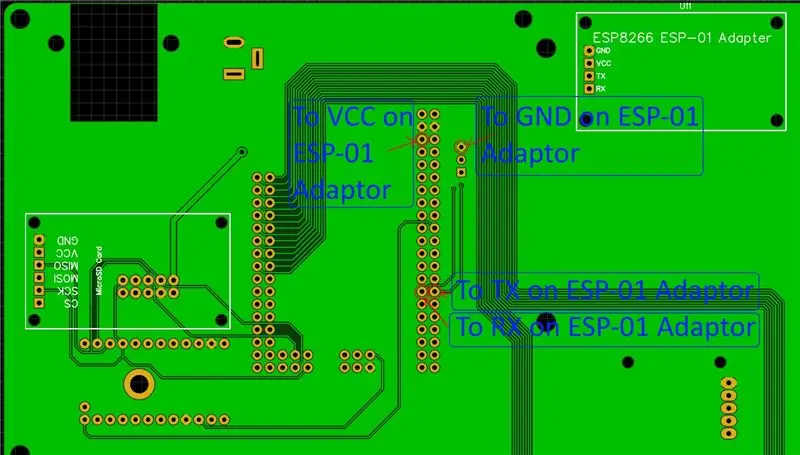

Mount
Monteer die ESP8266 Arduino -adapter met die 2,5 mm -koperstaander
Meet
Meet die Dupont Female -drade en sny op maat volgens die soldeerpunte. U kan die ESP8266 Arduino -adapter op die toegewese gleuf of die SD -kaartlesersleuf monteer, aangesien hulle dieselfde grootte het.
Strook
Trek die draad aan die einde van die Dupont Female-drade ongeveer 1-2 mm af met 'n tang of draadstroppers
Soldeer
Soldeer die drade na die prent:
GND ESP8266 Arduino -adapter na grondvlak op PCB
VCC ESP8266 Arduino -adapter na 5V Arduino Mega 2560
TX ESP8266 Arduino Adapter na D19 (RX1) Arduino Mega 2560
RX ESP8266 Arduino -adapter na D18 (TX1) Arduino Mega 2560
Warm gom (opsioneel)
Warm gom al die soldeerpunte
Stap 3: Laai die Arduino Mega Sketch op
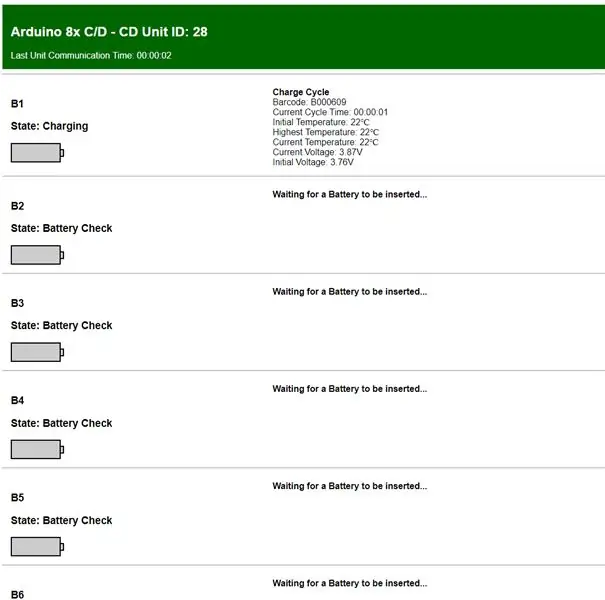
Voordat u die skets oplaai, kyk na die 5V -spanningsuitset van die Arduino's Voltage Regulator.
Wysig die Arduino-skets vanaf github: arduino-mega-8x-laaier-ontlading Verander hierdie reël in die Arduino-skets na u spanningslesing
const float referenceVoltage = 5.01; // 5V -uitvoer van Arduino
U kan ook 'n ander pasgemaakte instelling vir u toetsbehoeftes verander
typedef struct {const float shuntResistor [8] = {3.3, 3.3, 3.3, 3.3, 3.3, 3.3, 3.3, 3.3}; const float referenceVoltage = 5.01; // 5V Uitset van Arduino const float defaultBatteryCutOffVoltage = 2.8; // Spanning wat die ontlading stop const byte restTimeMinutes = 1; // Die tyd in minute om die battery te laai na laai. 0-59 is geldig const int lowMilliamps = 1000; // Dit is die waarde van Milli Amps wat as laag beskou word en nie herlaai word nie, omdat dit as foutief beskou word const int highMilliOhms = 500; // Dit is die waarde van Milli Ohms wat as hoog beskou word en die battery word as foutief beskou const int offsetMilliOhms = 0; // Offset kalibrasie vir MilliOhms const byte chargeTimeout = 8; // Die time -out in Ure vir die laai van const byte tempThreshold = 7; // Waarskuwing Drempel in grade bo aanvanklike Temperatuur const byte tempMaxThreshold = 10; // Maksimum drempel in grade bo aanvanklike temperatuur - beskou as foutief const float batteryVolatgeLeak = 2,00; // Let op die aanvanklike skerm "BATTERY CHECK" op die hoogste spanning van elke module en stel hierdie waarde effens hoër const byte moduleCount = 8; // Aantal modules const byte screenTime = 4; // Tyd in sekondes (siklusse) per aktiewe skerm const int dischargeReadInterval = 5000; // Tydsintervalle tussen ontslaglesings. Pas aan vir mAh +/-} pasgemaakte instellings;
Koppel die Arduino Mega aan op u rekenaar en laai die ASCD_Mega.ino -skets
Kies die korrekte COM -poort en laai die skets op
Let wel: u moet ook u Dallas -sensorreeks byvoeg:
DeviceAddress tempSensorSerial [9] = {{0x28, 0xFF, 0xF5, 0xF9, 0x40, 0x18, 0x03, 0x97}, {0x28, 0xFF, 0xB3, 0x9E, 0x42, 0x18, 0x01, 0x07}, {0x28, 0x, 0xF5, 0x40, 0x18, 0x03, 0xFA}, {0x28, 0xFF, 0x51, 0xA1, 0x42, 0x18, 0x01, 0x8C}, {0x28, 0xFF, 0xA8, 0x91, 0x41, 0x18, 0x03, 0x28, { 0xFF, 0x03, 0xF6, 0x40, 0x18, 0x03, 0x37}, {0x28, 0xFF, 0xD7, 0x7B, 0x41, 0x18, 0x02, 0xC7}, {0x28, 0xFF, 0xAD, 0x9F, 0x42, 0x18, 0x6, {0x28, 0xFF, 0x81, 0x8F, 0x41, 0x18, 0x03, 0xEF}};
Stap 4: Laai die ESP8266 -skets op

Gaan na die volgende stap as u nog nie u Vortex It - Battery Portal -rekening geregistreer het nie.
U moet die ESP8266 Arduino Addon in u Arduino IDE installeer, gebruik hierdie gids:
Verander die volgende in die ESP8266_Wifi_Client.ino Arduino -skets
const char ssid = "";
Aan u WIFI -routers SSID
const char wagwoord = "";
Wagwoord vir u WIFI -routers
const char userHash = "";
Aan u UserHash (kry dit via die menu "Laaier / ontlaaier -> Bekyk" in die Vortex It Battery Portal)
const byte CDUnitID =;
Aan u CDUnitID (kry dit in die menu "Laaier / ontlading -> Bekyk -> Kies u laaier / ontlader" in die Vortex It -batteryportaal)
Gebruik USB na ESP8266 ESP-01 programmeerder om skets ESP8266_Wifi_Client.ino op te laai na die ESP8266 met die skakelaar op PROG
Aanbeveel:
HacKIT: 'n harde hardeware (dra) -stelsel vir privaatheid vir die inbraak van Alexa, Google en Siri: 4 stappe

HacKIT: 'n Civic Privacy Hard (dra) kit vir die inbraak van Alexa, Google en Siri: Moeg vir u " slim " toestelle wat u afluister? Dan is hierdie gereedskapstel vir toesig-inbraak vir u! HacKIT is 'n lae tot hoë tegnologie burgerlike privaatheidsdrag vir die herontwerp, inbraak en herwinning van die Amazon Echo, Google Home
Arduino Nano 4x 18650 slimlaaier / ontlader: 20 stappe

Arduino Nano 4x 18650 Smart Charger / Discharger: Dit is my Arduino Nano 4x 18650 Smart Charger / Discharge Open Source Project.This unit is powered by 12V 5A. Dit kan deur 'n rekenaarvoeding voorsien word.LinksBattery Portal: https://portal.vortexit.co.nz/Parts List: http://www.vortexit.co.nz/p
Slimlaaier vir alkaliese batterye: 9 stappe (met foto's)

Slim laaier vir alkaliese batterye: het u die aantal alkaliese batterye wat ons jaarliks regoor die wêreld gooi, bereken? Dit is enorm …! Die batterymark in Frankryk bevat 600 miljoen eenhede per jaar, 25 000 ton en 0,5% van huishoudelike afval. Volgens Ademe is hierdie getal
Weergawe -beheer vir open source -hardeware: 10 stappe

Weergawe -beheer vir open source -hardeware: die span van Brainbow het 'n aantal elektroniese projekte onder ons band, en ons wou ons proses met die gebruik van weergawe -beheer deel om ons werkstroom vir elektroniese ontwerp te bestuur. Hierdie werkstroom is gebruik vir groot en klein projekte, van eenvoudige
Rekenaar vir herstelsels (deel 1 van 2) (hardeware): 5 stappe

Rekenaar vir herstelsels (deel 1 van 2) (hardeware): hier sal ek u wys hoe ek 'n volledig werkende mini -rekenaar vir klein hernubare energie -stelsels gemaak het. met 6 of 8 gholfkarretjiebatterye, en ek het 'n 700 watt -omvormer
